Инсталирајте адаптер за петљу на Виндовс 7

Мицрософтов адаптер за петљу је ужасаналат првобитно дизајниран за тестирање мрежних конфигурација. С временом су, међутим, пронађене многе друге употребе - попут умрежавања два рачунара заједно без коришћења унакрсног Етхернет кабла и повезивања виртуелних машина са Интернетом. Покрили смо подешавање адаптера за повратну везу у КСП-у и Висти, али из непознатих разлога Мицрософт је досадно одлучио да сакрије „Додајте нови чаробњак за хардвер“У оперативном систему Виндовс 7. Овај аранжман мења процес подешавања и може га отежати почетак, па је овде нови ужитак Водич за употребу само за инсталирање Виндовс 7 Лоопбацк адаптера!
Како подесити адаптер за петљу на Виндовс 7
1. Кликните на тхе тхе Старт Мену Орб. У пољу за претрагу Тип хдввиз и онда Кликните на тхе тхе hdwwize.exe програм линк.
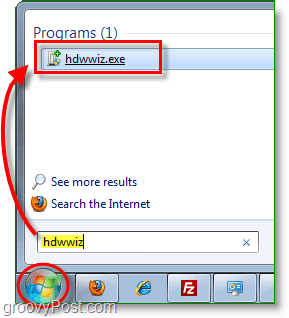
2. Сада би чаробњак за додавање хардвера требао бити отворен. Кликните на Следећи кроз прву страницу, а затим на другу Изаберите Инсталирајте хардвер који ручно изаберем са листе (Напредно). Кликните на Следећи наставиће се.
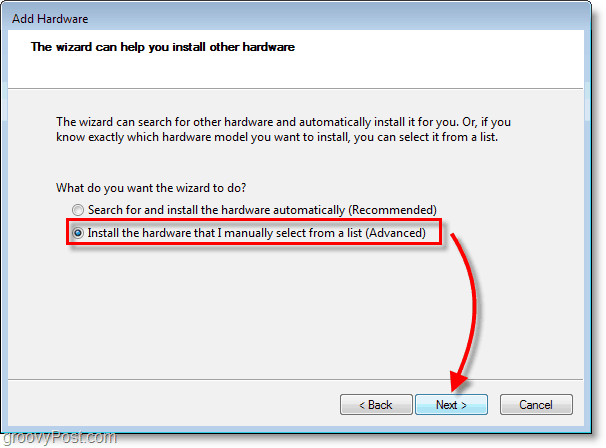
3. Помичите се према доле списак и одаберите Мрежни адаптери онда Кликните на Следећи.
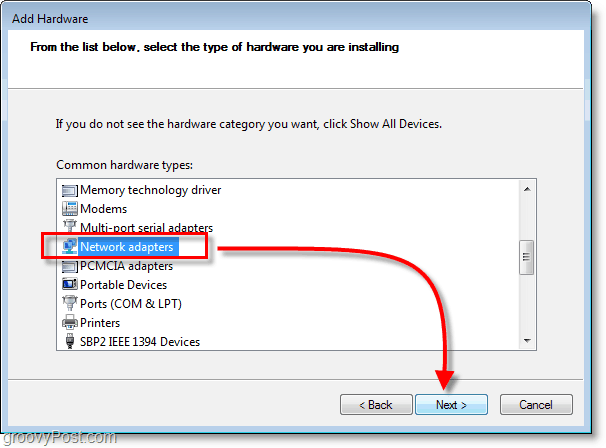
4. Дајте следећем прозору тренутак да се учита, а затим цлизати Мицрософт и Изаберите Мицрософтов адаптер за петљу Кликните на Следећи.
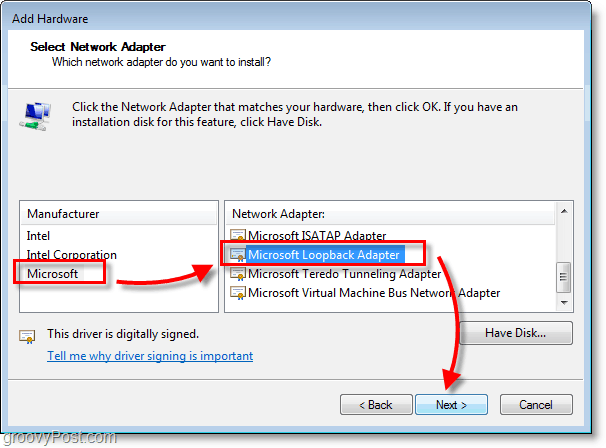
Сада би требало да буде инсталиран Мицрософт Лоопбацк адаптер, а он ће се појавити у прозору мрежних веза. Одавде можете лако конфигурирати адаптер како бисте радили све што желите.
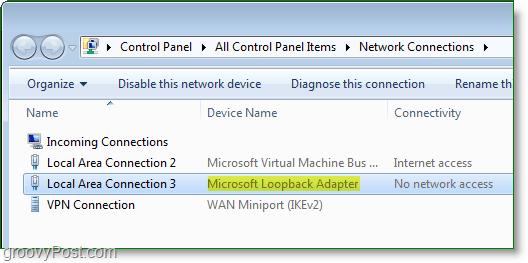
![Омогући подршку за бежични ЛАН на Виндовс Сервер 2008 [Како да]](/images/windows-server/enable-wireless-lan-support-on-windows-server-2008-how-to.png)









Оставите коментар